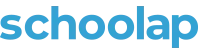
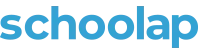
| Domaine | Science | Sous domaine | Physique, Technologie et TIC |
| Section | Cycle d'Orientation (C.O) | Option | Education de base |
| Discipline | Technologies de l'Information et de la Communication (TIC) | Classe | 7ème |
| Matériel didactique | Clé USB, Modem Internet , Tablette, téléphone mobile | Auteur | SCHOOLAP.COM |
| Objectif opérationnel | A l'issue de cette leçon, l'élève devra être capable de créer un mail et de l'envoyer | ||
| Réference | 1. Guide en appui au programme Educatif du DAS (TIC) 2. Découvrons l’informatique 1 3. Découvrons l’informatique 2 | ||
Activité initiale |
|||
Rappel Quelles sont les conditions pour accéder à l’Internet ? Citez les trois différentes manières de transfert d’un fichier vers une clé USB. |
Rappel Disposer d’un ordinateur, soit d’un téléphone, soit d’une tablette appropriée , d’un modem et d’une connexion internet. - Par la commande « Enregistrer sous » pour un fichier ouvert ou la commande « envoyer vers » du menu contextuel en cliquant droit sur le fichier à partir de son emplacement. - Par les commandes Copier ( à partir de son emplacement) et Coller ( vers la destination). - Par l’action Cliquer -glisser de la sourire du répertoire d’origine vers la destination.
|
||
Motivation - Demander aux élèves de lire silencieusement et puis à haute voix la situation. - Demander aux élèves d’expliquer la situation. |
Motivation - Lecture silencieuse de la situation par tous les élèves et à haute voix par deux ou trois. - Explication de la situation par les élèves en leurs propres termes. |
||
Annonce du sujet Aujourd'hui |
Annonce du sujet Nous allons voir la création et l'envoi d'un mail.
|
||
Activité principale |
|||
Organisation de la classe et consignes Repartir les élèves en sous-groupes et leurs demander de mener des actions successives pour attacher et envoyer un fichier Word par e-mail. |
Mise en activités des élèves:
|
||
Synthèse |
|||
Question de récapitulation Citez deux façons pour ouvrir un fichier Word. |
Participation des élèves à la production de la synthèse Procédures pour attacher et envoyer un fichier Word par e-mail
|
||
Comment attache-t-on un fichier word non ouvert ? |
Attache d’un fichier Word non ouvert :
|
||
Est-il possible de modifier un fichier Word déjà attaché dans un compte de messagerie ? Justifiez votre réponse. |
Il n’est pas possible de modifier un fichier Word déjà attaché. Le serveur de messagerie n’a pas d’outils pour traiter le fichier. Il n’a que des outils pour envoyer les messages. |
||